命令:
pi@raspberrypi:~ $ ls -l # 以长格式显示目录下的内容列表
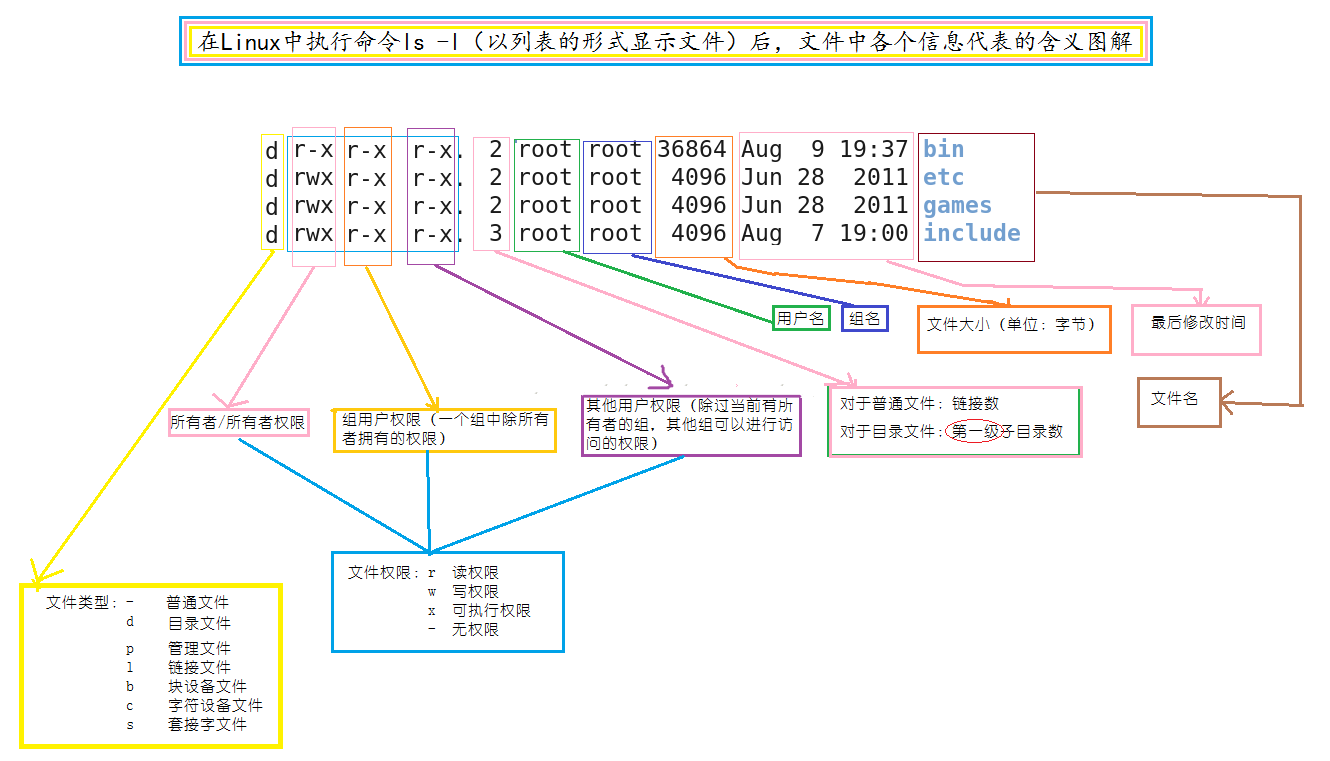
上图用ls -l命令查看某一个目录会得到一个7个字段的列表
1. 文件类型
“-”表示普通文件;
“d”表示目录;
“l”表示链接文件;
“p”表示管理文件;
“b”表示块设备文件;
“c”表示字符设备文件;
“s”表示套接字文件;
2. 文件权限
r(Read,读取权限):对文件而言,具有读取文件内容的权限;对目录来说,具有浏览目录的权限
w(Write,写入权限):对文件而言,具有新增、修改文件内容的权限;对目录来说,具有删除、移动目录内文件的权限
x(execute,执行权限):对文件而言,具有执行文件的权限;对目录来说,该用户具有进入目录的权限
第一段表示文件创建者/所有者对该文件所具有的权限,第二段表示创建者/所有者所在的组的其他用户所具有的权限,第三段表示其他组的其他用户所具有的权限
-rw-r--r-- 1 root root 762 07-29 18:19 name.txt //表示文件的拥有者root对文件有读写权限,其他人(同组用户和其他用户只有读的权限)
3. 目录/链接个数
该字段表示此文件是属于哪个用户。linux类系统都是多用户系统,每个文件都有它的拥有者。只有文件的拥有者才具有改动文件属性的权利。当然, root用户具有改动任何文件属性的权利。对于一个目录来说,只有拥有该目录的用户,或者具有写权限的用户才有在目录下创建文件的权利
对于目录文件,表示它的第一级子目录的个数。注意此处看到的值要减2才等于该目录下的子目录的实际个数
4. 所有者及组
该文件的所有者/创建者(owner)及其所在的组(group),一个用户可以加入很多个组,但是其中有一个是主组,就是显示在第4字段的名称
5. 文件大小
如果是文件,则表示该文件的大小,单位为字节
如果是目录,则表示该目录符所占的大小,并不表示该目录下所有文件的大小。请注意是文件夹本身的大小,而不是文件夹以及它下面的文件的总大小
6. 修改日期
文件最后修改的日期时间
7. 文件名称,字体颜色
如果是一个符号链接,那么会有一个 “->" 箭头符号,后面根一个它指向的文件名;
灰白色表示普通文件;
亮绿色表示可执行文件;
亮红色表示压缩文件;
灰蓝色表示目录;
亮蓝色表示链接文件;
亮黄色表示设备文件;